Pretražite na slici na Androidu i iPhoneu
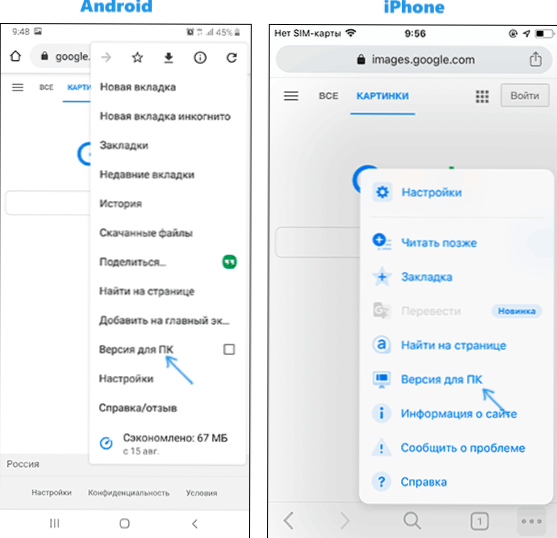
- 1026
- 12
- Mr. Philip Bayer
Mogućnost pretraživanja slike u Googleu ili Yandexu prikladna je i lagana stvar -upotrijebite stvar na računalu, međutim, ako trebate pretraživati telefon, početnik može naići na poteškoće: ikonu s kamerom kako bi se Učitajte njegovu sliku u potragu.
U ovoj uputi, detaljno o tome kako pretražiti sliku na Android ili iPhone telefonu na nekoliko jednostavnih načina na dvije najpopularnije tražilice, kao i korištenje digitalnih pomoćnika s fotografije s telefona. Također, na kraju članka video upute, gdje je sve to jasno prikazano.
- Pretražite na slici s telefona u Google Chromeu na Androidu i iPhoneu
- Pretražite na slici na telefonu u Yandexu
- Koristimo Google Assistant i Yandex Alice za pretraživanje fotografije s kamere
- Video uputa
Potražite sliku u Google Chromeu na Androidu i iPhoneu
Prvo, o jednostavnom pretraživanju na slici s telefona (traženje sličnih slika) u najčešćim pregledniku mobilnog uređaja - Google Chrome, koji je dostupan i na Androidu i na iOS -u. Isti se pristup može koristiti u drugim preglednicima.
Koraci pretraživanja bit će gotovo isti za obje platforme
- Idite na stranicu https: // www.Google.ru/imghp ili https: // slike.Google.com (ako vam treba potraga za Google slikama). Također možete otići na glavnu stranicu tražilice, a zatim kliknite na vezu "Slike".
- U izborniku preglednika odaberite stavku "Verzija za računalo" ili "Puna verzija" (izbornik u Chromeu za iOS i Android je malo drugačiji, ali suština se ne mijenja).
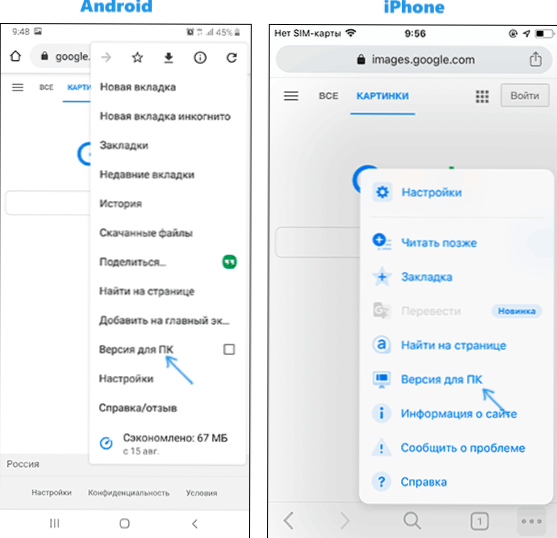
- Stranica će se ponovno pokrenuti i ikona s kamerom pojavit će se na traci za pretraživanje, kliknite na nju i ili odredite adresu slike na Internetu ili kliknite na "Odaberite datoteku", a zatim odaberite datoteku iz Telefon ili fotografirajte telefon s izgrađenom kamerom. Opet, na Androidu i iPhoneu sučelje će biti drugačije, ali suština je nepromijenjena.
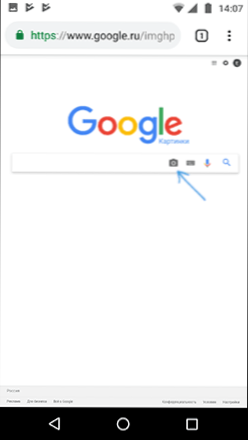
- Kao rezultat toga, dobit ćete podatke o činjenici da je, prema tražilici, prikazan na slici i popisu slika, kao da ste pretraživali na računalu.
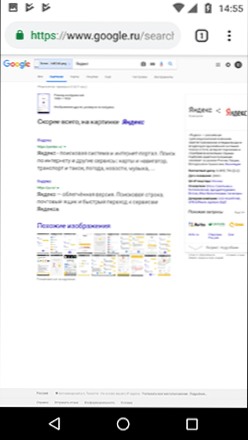
- Također u Google Chromeu na telefonu postoji dodatna mogućnost pretraživanja slike: Ako je slika već otvorena u pregledniku, kliknite na nju i držite je dok se izbornik ne pojavi. Odaberite "Pronađite ovu sliku u Googleu" da biste pronašli slike slične otvorenom.
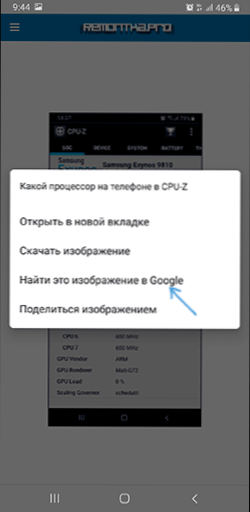
Kao što vidite, potraga za Googleom ne predstavlja nikakve poteškoće na pregledniku na telefonu, iako zahtijeva znanje o mogućnosti uključivanja pune verzije web stranice.
Pretražite po slici u Yandexu s telefona
Ako odete na stranicu https: // yandex.ru/ slike/ U bilo kojem pregledniku na vašem telefonu, ikona kamere će se pojaviti s desne strane retka za pretraživanje klikom na koju možete preuzeti sliku iz galerije ili fotografirati i potražiti je. Ako se ikona ne pojavi, upotrijebite metodu s punom verzijom web mjesta iz prethodnog odjeljka upute.
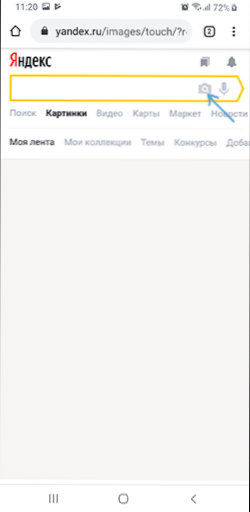
Ako je Yandex instaliran na vašem telefonu, možete potražiti sliku bez gore opisanih trikova pomoću ove aplikacije izravno.
- U prilogu Yandex kliknite ikonu s kamerom.
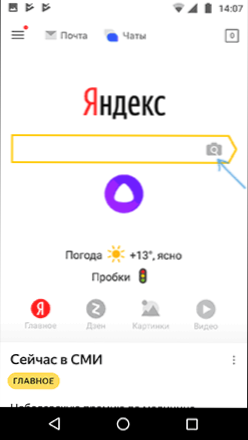
- Slikajte ili kliknite na ikonu označenu na snimci zaslona kako biste naznačili sliku pohranjenu na telefonu.

- Nabavite informacije o onome što je prikazano na slici (također ako slika sadrži tekst, Yandex će ga prikazati).
Korištenje Google Assistants Assistant i Yandex Alice za pretraživanje fotografije s kamere
Ako imate Android telefon, na njemu je instaliran Google Assistant, pokrenut frazom "OK, Google" ili, na nekim telefonima - s zasebnim gumbom. Nakon pokretanja pomoćnika, dijalog se otvara na dnu zaslona telefona. Ako ga povučete, dolje, s lijeve strane mikrofona, vidjet ćete gumb koji vam omogućuje fotografiranje i pretraživanje i odredite što jest, koristeći Google.
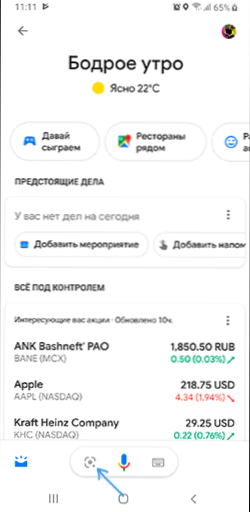
Ako koristite Yandex Alice (dostupno besplatno za Android i iPhone), tada otvaranjem dijaloga s njim i bilo pritiskom na gumb za kameru dolje s desne strane ili pitajte: "Odredite što je slika", možete slikati sliku (ili preuzmite fotografiju s telefona), a zatim dobijte informacije o onome što je točno prikazano na fotografiji i pristupu pretraživanju ove fotografije u Yandexu.
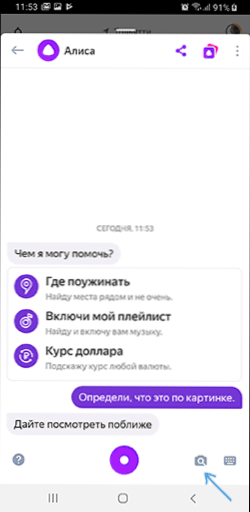
Usput, neke stvari (na primjer, kada je potrebno za određivanje biljke na fotografiji) Alice određuju bolje od analoga.
Video uputa
Nadam se da su se informacije pokazale korisnim i da će moći dobro doći.
- « Udaljena radna površina Chrome - Kako preuzeti i koristiti
- Pogreška 0x8007045d Prilikom instaliranja Windows 10, 8.1 i Windows 7 »

